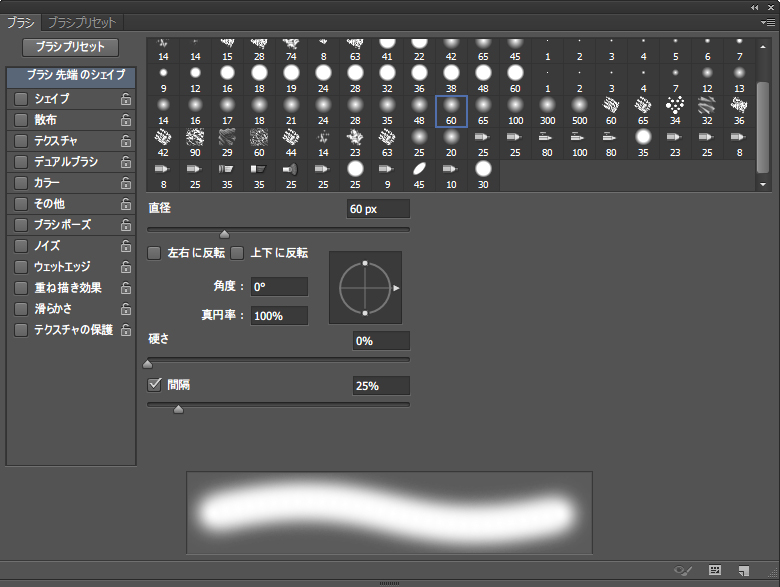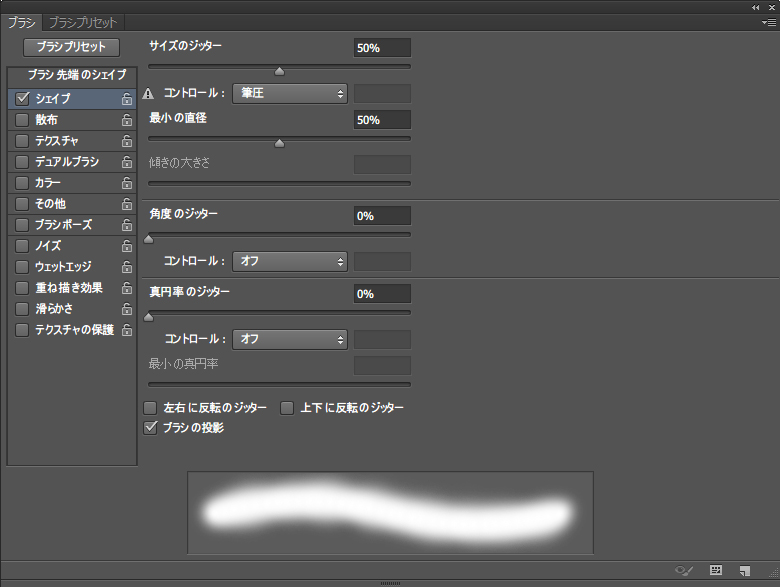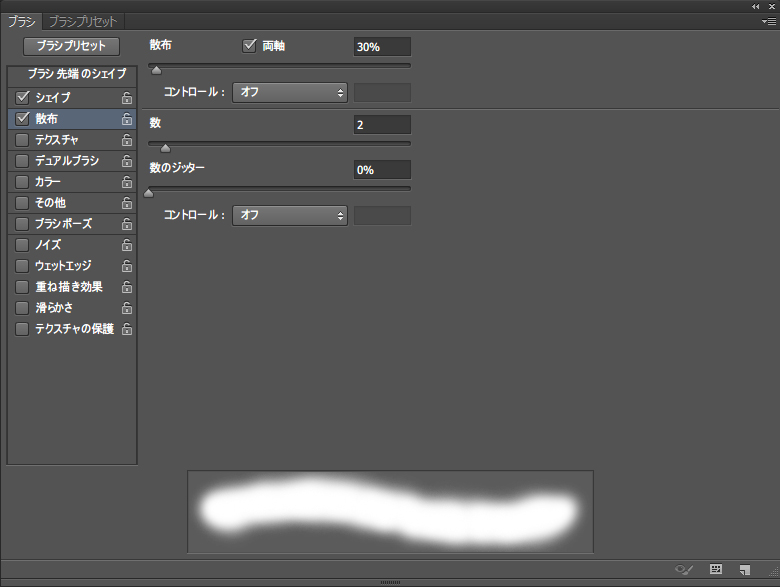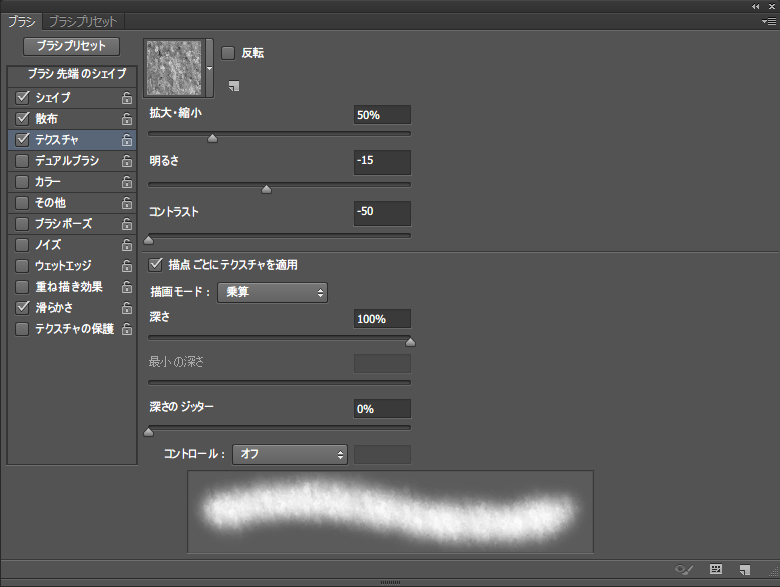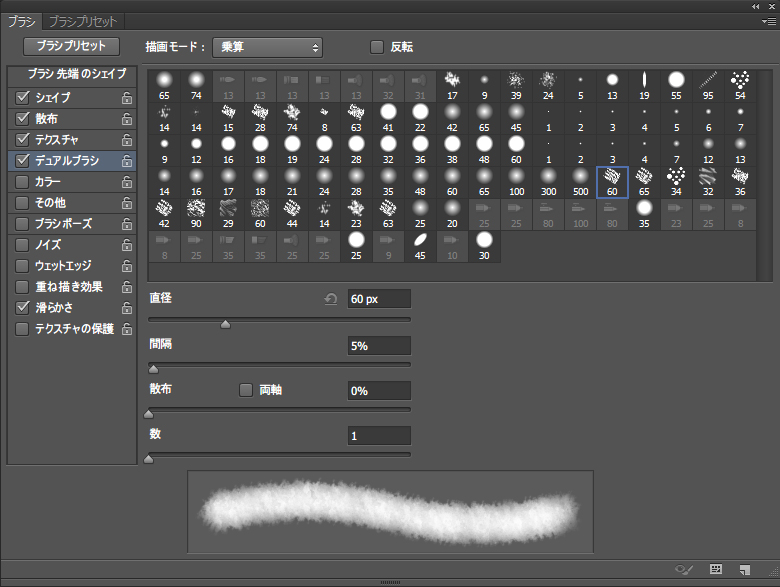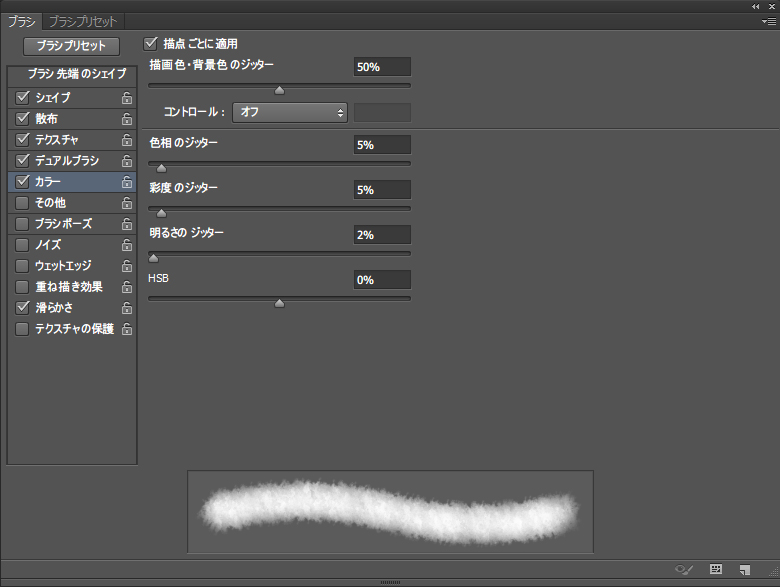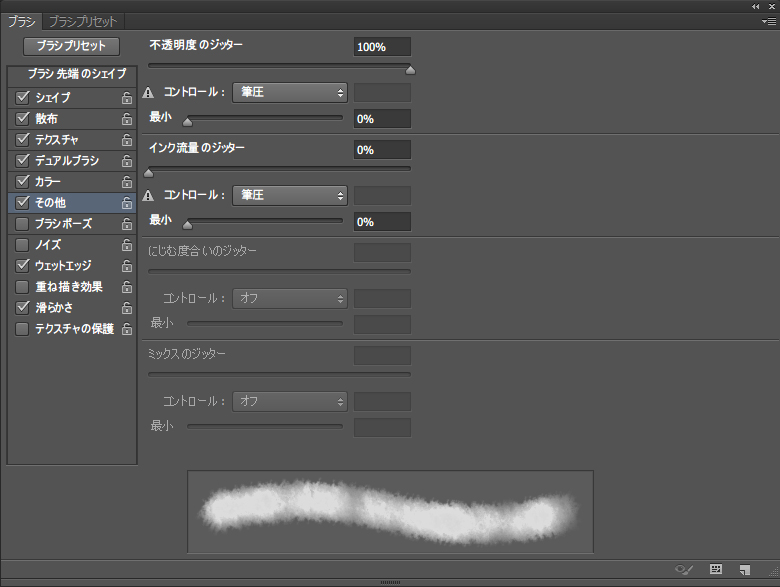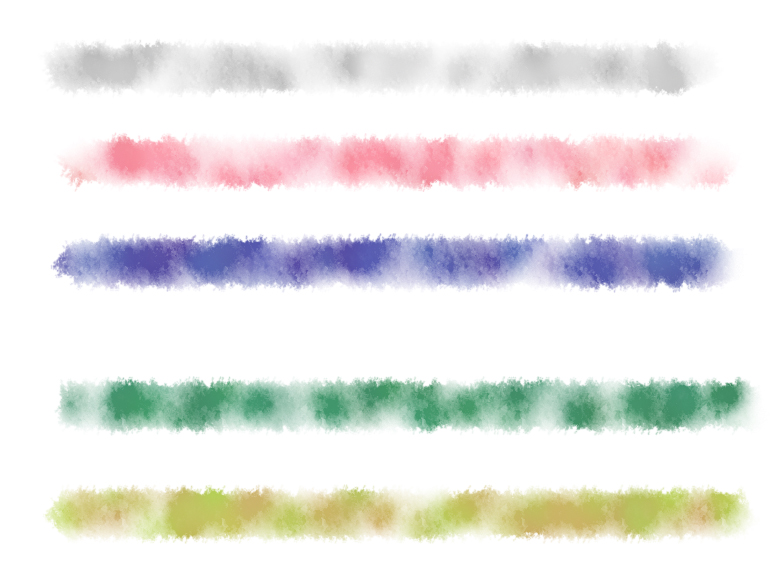9月になって、いまだに夏の終わりを悲しんでいる雪乃です。 さて、今回はPhotoshopで水彩画風のイラストを表現するときに利用する、水彩画風のブラシを作ってみました。
ブラシやパターンのプリセットは全て標準でインストールされているものを使用して設定します。
※Windows8 を使用しています。
※Photoshop CS6 を使用しています。
水彩画風のブラシを設定する
メニューの「ウィンドウ」→「ブラシ」を開き、「ソフト円 60」を選択します。
「テクスチャ」にチェックを入れます。
- パターンピッカーから「漆喰2」を選択(漆喰以外でもできます。)
- 拡大・縮小:50%
- 明るさ:-15
- コントラスト:-50
- 描画モード:乗算
- 深さ:100%
- 深さのジッター:0%
- コントロール:オフ
ホームページ作成は八戸(青森)のホームページ制作会社 北の国ウェブ工房へ。 青森県内全域、特に八戸市近郊の南部町、階上町、十和田市、三沢市、また青森県内だけでなく岩手県、秋田県などの地域に対応いたします。どうぞ、お気軽にご相談ください。 私、雪乃はPhotoshop中心にブログを更新していま~すぜひ見てくださいねぇ。